Android включает встроенную функцию, чтобы создать полный бэкап телефона Android без рут прав, а также средство для его восстановления. Все что Вам потребуется — это компьютер и устройство на ОС Android 4.0 (Ice Cream Sandwich).
Вы также можете создать и восстановить резервную копию Вашего Android устройства с помощью утилиты Titanium Backup . Titanium Backup это, пожалуй, одно из самых лучших решений для бэкапа, но оно требует рут права.
Установка Android SDK
Для создания и восстановления резервной копии будем использовать команды ADB (Android Debug Bridge) . Эта утилита включена в Google Android SDK, который Вы можете загрузить бесплатно.
Для начала Вам необходимо установить Java Development Kit (если не установлен), так как Android SDK требует ее наличия. Загрузите и установите 32-битную версию Java Development Kit (Android SDK требует 32-битную версию, даже если у Вас установлена 64-битная версия Windows).
Далее загрузите и установите Android SDK . Если SDK говорит, что не может найти Java, то, возможно, Вы установили 64-битную версию, в этом случае установите 32-битную.
После того, как Вы успешно установили SDK, запустите Android SDK Manager из меню Пуск. Поставьте галочку напротив Android SDK Platform-tools и нажмите кнопку установки, чтобы установить пакет инструментов для платформы, который содержит ADB. Если Вы увидите ошибку, то запустите SDK Manager от имени Администратора (нажмите на иконку SDK Manager в меню Пуск и выберите «Запустить от имени Администратора»).

Подготовка устройства
Вы должны включить отладку по USB на своем устройстве. Вы можете сделать это из инструментов разработчика в настройках Android.

Теперь соедините ПК и свое устройство по USB кабелю. У Вас должны быть установлены драйвера для Вашего смартфона, обычно их можно скачать с сайта производителя. Установите Google USB Driver через Android SDK Manager(подпапка Extras), возможно, это сработает.
Проверка ADB
Запомните путь, где установлен Android SDK. Он отображается в самом верху окна Android SDK Manager рядом с надписью SDK Path.

Вам надо найти файл adb.exe в папке platform-tools. Обычно он находится по пути C:\Users\NAME\AppData\Local\Android\Android-sdk\platform-tools.
Перейдите в эту папку и, зажав кнопку Shift, нажмите правой кнопкой мыши на свободном месте, в открывшемся контекстном меню выберите «Открыть окно команд». Чтобы проверить соединение adb с Вашим устройством выполните команду adb devices .

В списке должно отобразиться Ваше устройство. Если его нет, значит драйвер установлен неправильно.
Теперь Вы можете воспользоваться командами adb для создания резервной копии файлов Вашего устройства. Для полного бэкапа выполните следующую команду:
adb backup -apk -shared -all -f C:\Users\NAME\backup.ab
Команда создаст резервную копию всех установленных приложений (apk файлы) и данных на SD карте в файл C:\Users\NAME\backup.ab на вашем компьютере. Замените NAME в команде на имя пользователя Вашего компьютера или укажите другое расположение.

При выполнении команды на телефоне необходимо подтвердить создание резервной копии. Вы также можете защитить резервную копию паролем.

В зависимости от количества данных процесс может занять некоторое время.
Восстановление резервной копии
Для восстановления резервной копии необходимо выполнить следующую команду:
adb restore C:\Users\NAME\backup.ab
Появится подтверждение, которое содержит информацию о том, что резервная копия заменит все данные на устройстве. Если на бэкап установлен пароль, то необходимо будет ввести его.

Чтобы создать полный бэкап телефона Android без рут прав надо быть средним пользователем, который понимает особенность Android, но с помощью нашей инструкции это сможет сделать и новичок. Надеемся, что эта функция будет доступна в интерфейсе Android в будущем.
Когда речь заходит о создание резервного копирования данных или восстановление, чтобы быстро и надежно, многие пользователи Android задумываются чем и как, в данной статье вы найдете множество способов чем и как выполнить бэкап и позже в восстановиться!
Зачем бэкап?
1. На вашем персональном Android может храниться множество информации которая очень ценна для, которую потерять ни как не позволительно или например вы планируете переезд с одного Android устройства на другое! Конечно когда речь заходит например о службах Google, то здесь все очень просто, ввел логин и пароль, подождал 2 минуты пока выполниться синхронизация c сервером Google и данные все на месте, а вот с другими приложениями придется помучатся чтобы быстро сделать резервную копию и восстановиться.
Способ №1 - резервное копирование на Android и восстановление стандартными средствами ADB
Спасибо Google, который позаботился над тем чтобы создать резервную копию, способ не идеальный но все же лучше чем ни какого!
И так что вам для этого понадобиться?
2. Скачайте программу с сайта ADB RUN (от версии 3.21.35 и страше)
Способ №4 - DataSync (root)
Программа DataSync подойдет для тех кому необходимо выполнять резервное копирование данных приложений, а также моментальное перемещение их на другое устройство. Если вам необходимо создание архивных копий непосредственно приложений, а не только их данных и настроек, то это приложение не для вас. Более подробно как работает данное приложение DataSync .
Способ № 5 - OBackup (root)
OBackup - Создает резервные копии как и Online Nandroid Backup, только на этот раз приложение имеет интуитивно понятный графический интерфейс, а также можно отправить резервную копию на облачный диск. Подробно OBackup .
Способ №6 - Titanum Backup (root)
Способ №7 - Helium (root/ root)
Весьма интересное средство для создания резервного копирования. Принцип работы данного приложения схож с работой средств отладки ADB, точней основан на данном способе, только с возможностью выбора для какого приложения создавать резервную копию. Данное приложение не работает на Motorola
Приложение Helium может работать без Root прав, но если они есть еще лучше (если у вас нет root прав, нужно Android к компьютеру).
Как создать резервную копию с помощью Helium?
1. Для начала скачайте приложение Helium
Если отсутствуют Root права, то вам также придется скачать и до установить дополнение на ПК
Также возможно вам понадобится установить драйвера на ПК (для не Root устройств), которые представлены на странице скачивания дополнения ПК

Создание р.к в Helium на Root устройствах
Запустите приложение, откажитесь от предложения войти в Google Disk, так данная функция работает не совсем честно (бекапит, но восстановление работает только в платной версии приложения)

Сохранять резервные копии можно на внутреннюю или внешнюю память

Это полезно для резервного копирования вашего Android устройства на Google, который будет сделать его легко получить обратно данные потеряны или удалены с помощью резервных копий файлов. Вы можете хранить резервные файлы на вашем компьютере или SD-карты на устройстве, или вы можете также сделать один файл резервной копии на облаке. Существует много видов облачных служб в Интернете. Возможно, вы слышали, Google.
Часто, Android устройства можно создать резервную копию данных, хранящихся на Google. Резервную копию следующих данных на устройствах Android: Контакты, календари, Электронной почты и других данных. Если вы используете аккаунт Google для резервного копирования вашего Android устройства, Вы также можете сделать настройки, чтобы позволить этот инструмент автоматически создать файл резервной копии.
Все данные, которые можно архивировать устройства Android в Google являются следующие:
- 1. Контакты, календари, Письма
- 2. Просмотр данных на хром
- 3. Чат журналы на Google
- 4. Apps и установки на устройстве
- 5. Данные о Gmail
Google позволяет выполнять резервное копирование данных, при подключении устройства к сети, устойчивый. Вы можете увидеть подробный учебник на следующие отрывки.
Шаг 1. На вашем Android устройстве, Перейдите в приложение «Настройки».
Шаг 2. Из меню, Найдите параметр «Google» в разделе «Учетная запись». И затем вступить в параметр.
Шаг 3. Затем вы можете увидеть все типы файлов на устройства Android, включая данные приложения, Календарь, Хром, Контакты, диски, Gmail, Google фотографий и т.д.. Вам нужно проверить все типы файлов, которые вы хотите.
Шаг 4. Затем обратно в меню «Параметры». В разделе «Персональный», Выберите "резервное копирование & Сброс».
Шаг 5. Затем отметьте пункт «Резервное копирование данных» в меню. Вы также можете проверить элемент «Автоматическое восстановление», если вы хотите выполнить автоматическое резервное копирование. И затем введите учетную запись Google и пароль для входа на сервере Google.

После резервного копирования устройства Android, Теперь можно просматривать файлы резервных копий с помощью.
Путь 1. Использование резервного копирования читатель
В XtNetwroks это java основанные резервного копирования читателя в Интернете. Его можно использовать для просмотра SMS резервного копирования файлов на ваш компьютер. Этот инструмент является совместимость с Linux, Компьютеры Mac и Windows.
Путь 2. Использовать веб-браузер
Можно использовать Chrome или Firefox для просмотра резервных копий файлов на вашем компьютере. Оба этих двух инструментов, безопасный и удобный. Использовать инструменты, Вам необходимо проверить параметр «Добавить тег XSL» или «Добавить читается Дата» в раздел «настройки». И затем вы можете сделать, как это:
Шаг 1. Найдите файл резервной копии, который вы хотите просмотреть на компьютере.

Шаг 2. И тогда вы можете открыть файл в браузере «xml». И вы можете увидеть файл резервной копии в формате «HTML».

Путь 3. Использование MS Excel
Шаг 1. Запуск MS Excel на вашем компьютере.
Шаг 2. Откройте файл резервной копии в формате «XML» на MS Excel.

Шаг 3. Тогда вы получите окно под названием «Импорт XML», на котором вам нужно выбрать опцию «Открыть без применения таблицы стилей».

Шаг 4. И затем выберите параметр «как XML-таблицы» в окне «Open XML». И затем вы можете просмотреть файл резервной копии на MS Excel.

Затем вы узнали способ резервного копирования вашего Android устройства на Google вместе с пути для просмотра резервных копий файлов на вашем компьютере. Теперь вы должны удивляться ли там любой путь проще для создания Android файл резервной копии на Google.
Ответ на этот вопрос , Это профессиональный инструмент для пользователей, чтобы управлять их данные о мобильных телефонов и таблетки. Wondershare MobileGo предлагает множество способов для управления устройством, включая резервное копирование ваших данных, Передача данных между двумя различными устройствами, Удаление ненужных данных и удаление приложений из вашего устройства. И вы также можете скачать фотографии, аудио и видео на вашем устройстве. Если ваше устройство работает под управлением Android операционной системы, Вы можете также сделать возможным для загрузки приложений в пакетах из магазина Google Play, который будет гораздо проще получить доступ к приложениям, которые вы хотите.
Когда вы хотите создать резервную копию данных Android, Вы можете выбрать для хранения резервных копий файлов на вашем компьютере или в Интернете, а именно облако. Если вы храните их на вашем компьютере, Вы можете увидеть проще, потому что вам не придется загружать файлы резервной копии перед восстановлением их на вашем устройстве. И если вы храните их в облаке, Вы можете получить к ним доступ, когда и где вам нравится.
Шаг 1. Скачать и установить Wondershare MobileGo на вашем компьютере.
Два способа как сделать резервную копию данных на Android.
У каждого владельца смартфона или планшета на Android может возникнуть потребность в восстановлении удалённых приложений. Их утрата может произойти случайно, а может преднамеренно, а может быть и так, что требуется переносить постоянно информацию с одного устройства на другое. Но, так или иначе, каждый раз искать одни и те же приложения в Play Market и скачивать их, не совсем удобно.
В этой статье представлены способы создания резервной копии данных (бэкап), с помощью которой Вы при необходимости сможете восстановить всю информацию на вашем устройстве.
Как создать резервную копию на Android без сторонних программ?
- Каждый пользователь Android имеет свою учётную запись Google и наверняка многим известно, что это не просто запись для регистрации устройства в сети, но ещё и облачное хранилище данных. Вся новая информация, которая появляется на вашем устройстве, автоматически переносится в облачное хранилище и при необходимости Вы можете её от туда восстановить
- Для этого Вам нужно зайти в настройки вашего устройства, выбрать в меню «Восстановление и сброс» и в появившемся окне выбрать пункт «Резервное копирование на SD-карту». Далее необходимо выбрать, какую именно информацию Вы желаете сохранить на карту. Кроме приложений, Вы можете сделать резервную копию сообщений, контактов, фотографий, журнал вызовов и так далее
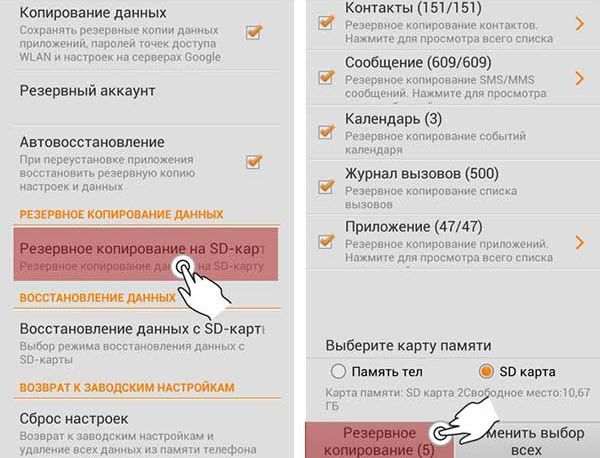
- После того как Вы выбрали нужную информацию для сохранения, нажмите «Резервное копирование» и задайте наименование файла, в котором будет это всё храниться
- После того как файл успешно создан, рекомендуется перенести его на ПК или загрузить в учётную запись Google
Как создать резервную копию на Android при помощи ES проводника?
- На некоторых версиях Android нет поддержки резервного копирования средствами системы, поэтому пользователи прибегают к разным приложениям, которых полно в Play Market. В этой статье мы рассмотрим самое распространённое и удобное из них, а именно ES проводник
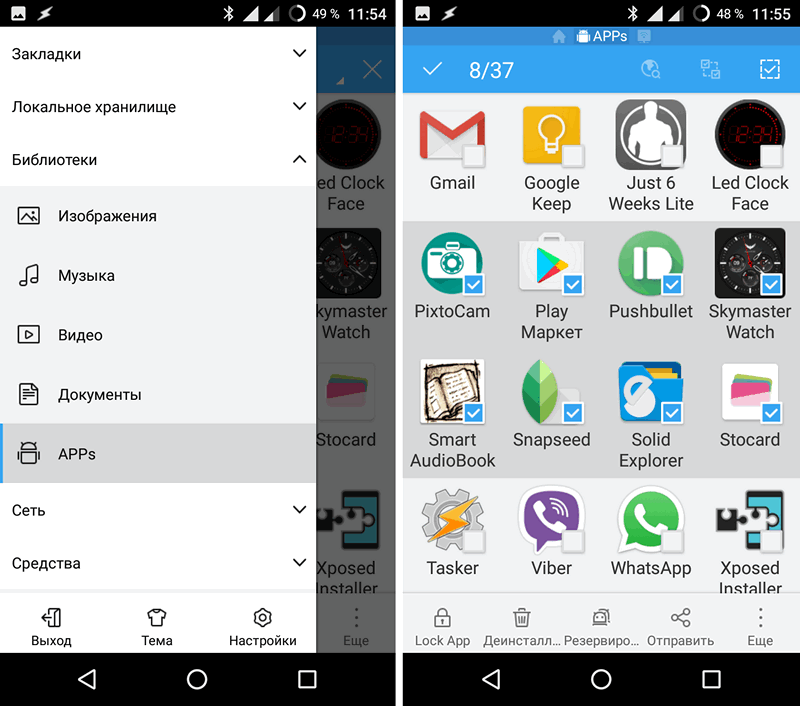
- Скачайте и запустите программу на своём устройстве и зайдите в её основное меню. Там перейдите в раздел «Библиотеки» и выберите пункт «Apps». Перед вами появится полный список всех приложений, установленных на устройстве. Вам следует отметить те, чьи резервные копии Вы хотели бы сохранить

- После того как программы выбраны, тапните по кнопке «Резервирование» и подождите пока пройдёт архивация
- После окончания архивации, перед вами высветится окно с адресом, куда была сохранена резервная копия. Как правило, это папка «apps» в корневой директории устройства. Файл следует от туда переместить на SD-карту и на другие устройства, такие как флешка и компьютер, а так же загрузить в облачное хранилище вашей учётной записи Google. Если файл будет храниться в корневой папке устройства, то при сбросе настроек до заводских, он пропадёт и восстановить данные с его помощью не получится

- Разархивировать резервную копию предельно просто. Достаточно зайти в директорию с файлом APK, нажать по нему и подтвердить установку. Дождитесь окончания установки и перезагрузите ваше устройство. После перезагрузки все приложения и контакты вновь будут доступны
ВАЖНО: Многие пользователи ошибочно полагают, что активированная функция синхронизации устройства с облачным хранилищем автоматически сохраняет резервные копии всех их приложений. Это не так. Автоматическая синхронизация сохраняет только контакты, пароли и настройки приложений, сами же установочные файлы не копируются на сервер. Если Вы храните на телефоне важные приложения и программы, рекомендуется хотя бы раз в месяц делать их резервную копию и загружать в облачное хранилище вручную
Многим пользователям Android-девайсов известно, что эксперименты с прошивками, инсталляция различных дополнений и исправлений достаточно часто приводят к неработоспособности устройства, которая исправима только установкой системы начисто, а этот процесс подразумевает полную очистку памяти от всей информации. В том случае, если пользователь заранее позаботился о создании резервной копии важных данных, а еще лучше — полного бэкапа системы, восстановление девайса в состояние «как было до…» займет считанные минуты.
Существует множество способов сделать резервную копию определенной пользовательской информации или полный бэкап системы. О том, в чем разница между этими понятиями, для каких устройств целесообразно применение того или иного метода пойдет речь ниже.
Под резервной копией личной информации подразумевается сохранение данных и контента, сгенерированных пользователем в процессе эксплуатации Андроид-девайса. К такой информации можно отнести перечень установленных приложений, фотографии, сделанные камерой девайса или полученные от других пользователей, контакты, заметки, музыкальные и видео файлы, закладки в браузере и т.п.
Одним из самых надежных, а главное простых способов сохранить личные данные, содержащиеся в Андроид-девайсе является синхронизация данных из памяти аппарата с облачным хранилищем.

Полный бэкап системы
Вышеперечисленные методы и похожие на них действия позволяют сохранить наиболее ценную информацию. Но при прошивке устройств зачастую теряются не только контакты, фотографии и т.п., ведь манипуляции с разделами памяти устройств предполагают их очистку от абсолютно всех данных. Чтобы оставить за собой возможность вернуться к предыдущему состоянию ПО и данных, необходим только полный бэкап системы, т.е., копия всех или определенных разделов памяти устройства. Другими словами, создается полный клон или слепок программной части в особые файлы с возможностью восстановления девайса в предыдущее состояние позднее. Это потребует от пользователя определенных инструментов и знаний, зато может гарантировать полную сохранность абсолютно всей информации.
Где хранить бэкап? Если речь идет о долгосрочном хранении, наилучшим способом будет использование облачных хранилищ. В процессе сохранения информации нижеописанными способами желательно использовать карту памяти, установленную в аппарат. В случае ее отсутствия можно сохранять файлы бэкапа во внутреннюю память устройства, но в таком варианте рекомендуется сразу после создания скопировать файлы резервной копии в более надежное место, например диск ПК.
Способ 1: TWRP Recovery
Самым простым с точки зрения пользователя методом создания бэкапа является использования для этой цели модифицированной среды восстановления – кастомного рекавери. Наиболее функциональным среди таковых решений является .


Способ 2: CWM Recovery + Android-приложение ROM Manager
Как и в прошлом способе, при создании бэкапа Андроид-прошивки будет использоваться модифицированная среда восстановления, только от другого разработчика – команды ClockworkMod – . В целом способ аналогичен использованию TWRP и предоставляет не менее функциональные результаты – т.е. файлы резервной копии прошивки. При этом, CWM Recovery не обладает необходимыми многим пользователям возможностями по управлению процессом создания бэкапа, например, невозможно выбрать отдельные разделы для создания резервной копии. Зато разработчики предлагают своим пользователям неплохое Андроид-приложение ROM Manager, прибегнув к функциям которого, можно приступить к созданию бэкапа прямо из операционной системы.



Способ 3: Андроид-приложение Titanium Backup
Программа Titanium Backup является очень мощным, но при этом довольно простым в использовании средством создания бэкапа системы. С помощью инструмента можно сохранить все установленные приложения и их данные, а также пользовательскую информацию, включая контакты, журналы звонков, sms, mms, точки доступа WI-FI и другое.

К преимуществам можно отнести возможность широкой настройки параметров. К примеру, доступен выбор приложений, которые и данные которых будут сохранены. Для создания полноценного бэкапа Titanium Backup необходимо предоставить рут-права, то есть, для тех устройств, на которых не были получены права Суперпользователя, способ неприменим.

Крайне желательно заранее позаботиться о надежном месте сохранения создаваемых резервных копий. Внутренняя память смартфона не может считаться таковой, рекомендуется использовать для хранения бэкапов диск ПК, облачное хранилище или в крайнем случае MicroSD-карту девайса.


Дополнительно
Кроме обычного копирования папки резервных копий, созданных с помощью Titanium Backup в надежное место, с целью перестраховки от потери данных можно настроить средство таким образом, чтобы копии создавались сразу на MicroSD-карте.

Способ 4: SP FlashTool+MTK DroidTools
Использование приложений и является одним из самых функциональных способов, который позволяет создать действительно полноценную резервную копию всех разделов памяти Android-девайса. Еще одним преимуществом способа является необязательное наличие рут-прав на устройстве. Способ применим только для устройств, построенных на аппаратной платформе Mediatek, за исключением 64-битных процессоров.


Способ 5: Бэкап системы с помощью ADB
При невозможности использования других методов либо по другим причинам, для создания полной копии разделов памяти практически любого Android-девайса можно воспользоваться инструментарием разработчиков ОС – компонентом Android SDK – . В целом ADB предоставляет все возможности для проведения процедуры, необходимы только рут-права на устройстве.
Следует отметить, что рассматриваемый способ достаточно трудоемок, а также требует от пользователя довольно высокого уровня знаний консольных команд ADB. Для облегчения процесса и автоматизации введения команд можно обратиться к замечательному приложению-оболочке , это автоматизирует процесс ввода команд и позволяет сэкономить массу времени.


Таким образом, применив один из вышеописанных методов, каждый пользователь любого Android-устройства может быть спокоен – его данные будут в сохранности и их восстановление возможно в любой момент. Кроме того, используя полный бэкап разделов, задача восстановления работоспособности смартфона или планшетного ПК после возникновения проблем с программной частью имеет довольно простое в большинстве случаев решение.









